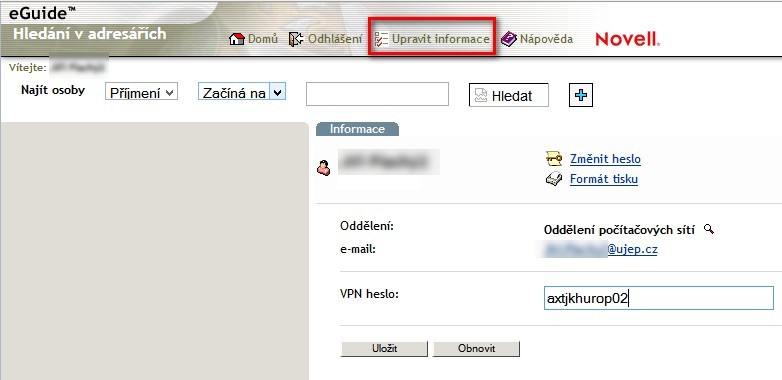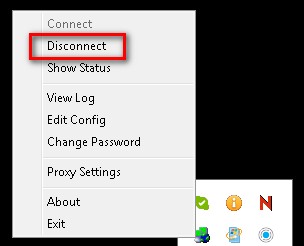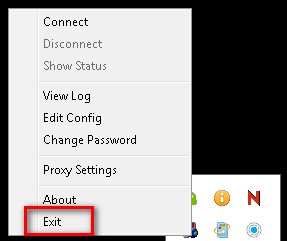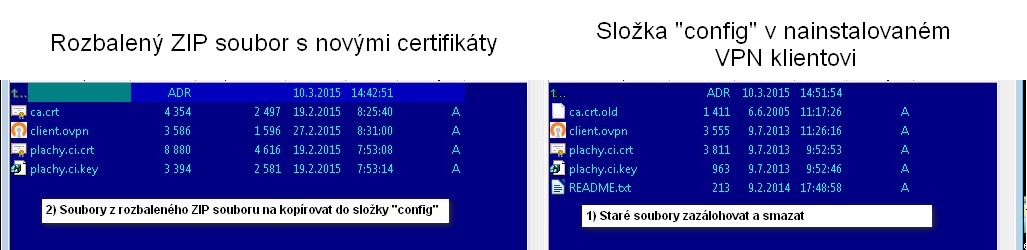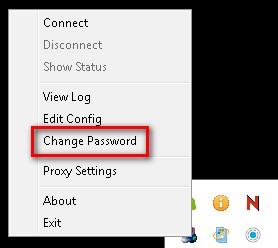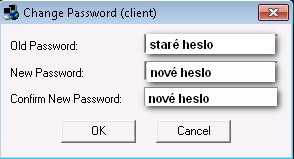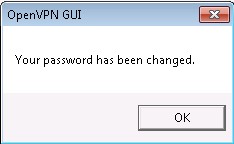Vymena VPN: Porovnání verzí
| Řádka 1: | Řádka 1: | ||
| − | V červnu 2015 končí platnost certifikační autority, která se | + | V červnu 2015 končí platnost certifikační autority, která se používala k vystavování certifikátů pro VPN. Tím končí i platnost všech vystavených certifikátů. |
Proto bude provedena obměna všech používaných certifikátů. | Proto bude provedena obměna všech používaných certifikátů. | ||
| Řádka 41: | Řádka 41: | ||
7. Vyzkoušejte VPN připojení | 7. Vyzkoušejte VPN připojení | ||
| + | |||
| + | 8. Po uvěření funkčnosti VPN připojení proveďte následující | ||
| + | |||
| + | * smažte vygenerované heslo v e-Guide | ||
| + | * smažte zálohu starých certifikátů | ||
| + | * smažte e-mail se ZIP souborem obsahujícím nové certifikáty (pokud byl zaslán elektronickou poštou) | ||
| + | * udělejte si zálohu adresáře "config" - tedy již nové certifikáty se změněným heslem | ||
Verze z 11. 3. 2015, 11:02
V červnu 2015 končí platnost certifikační autority, která se používala k vystavování certifikátů pro VPN. Tím končí i platnost všech vystavených certifikátů. Proto bude provedena obměna všech používaných certifikátů.
K obnově cerifikátu potřebujete:
- ZIP soubor obsahující 4 soubory
- heslo k privátnímu klíči
Vygenerované heslo mohou zaměstnanci zjistit přes e-Guide (externistům bude distrubuované jiným způsobem). Přihlašovací údaje do e-Guide jsou stejné jako pro IMIS.
Změna hesla se provádí pomocí VPN klienta (popis níže). Po úspěšné změně hesla vygenerované heslo z e-Guide smažte.
Doporučený postup při výměně certikátu
1. Ukončete případné aktivní VPN spojení
2. Ukončete GUI VPN klienta
3. Ze složky klienta (standardně C:\Program Files\OpenVPN\Config nebo C:\Program Files (x86)\OpenVPN\Config) si udělejte zálohu původních 4 souborů (případně přítomný soubor README.txt není nutné zálohovat) a potom je v uvedeném adresáři smažte.
4. Do složky nakopírujte 4 nové soubory z obdrženého archívu
5. Spusťte GUI VPN klienta ( v OS Windows Vista/7/8 s právy správce)
6. Z kontextového menu klienta vyberte volbu pro změnu hesla a nastavte si nové heslo pro privátní klíč
7. Vyzkoušejte VPN připojení
8. Po uvěření funkčnosti VPN připojení proveďte následující
- smažte vygenerované heslo v e-Guide
- smažte zálohu starých certifikátů
- smažte e-mail se ZIP souborem obsahujícím nové certifikáty (pokud byl zaslán elektronickou poštou)
- udělejte si zálohu adresáře "config" - tedy již nové certifikáty se změněným heslem